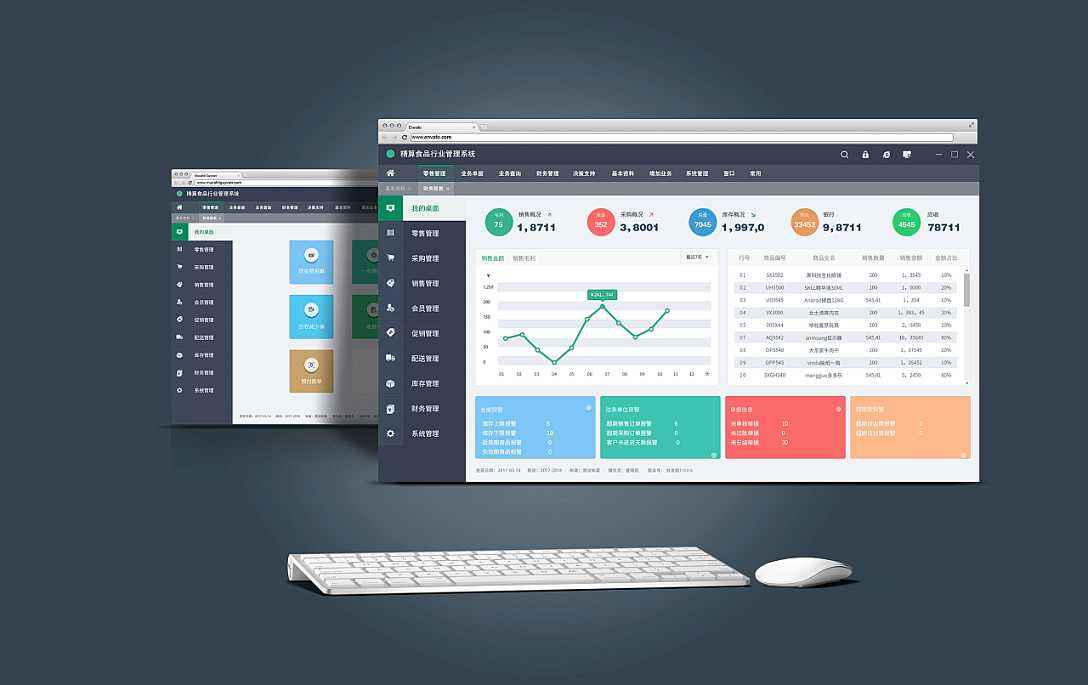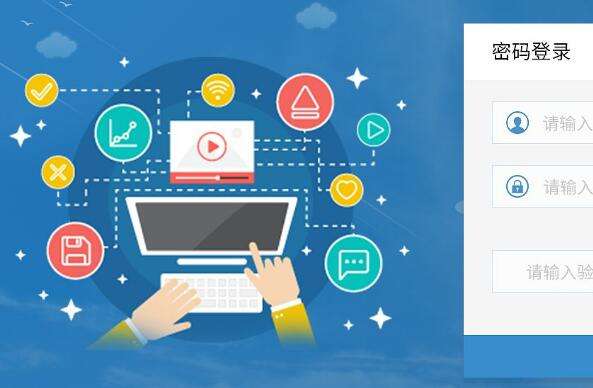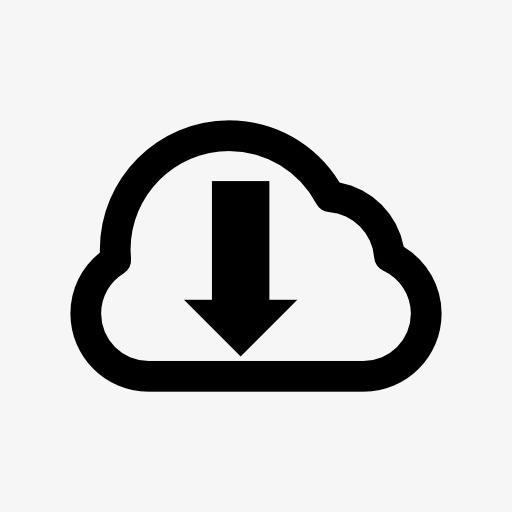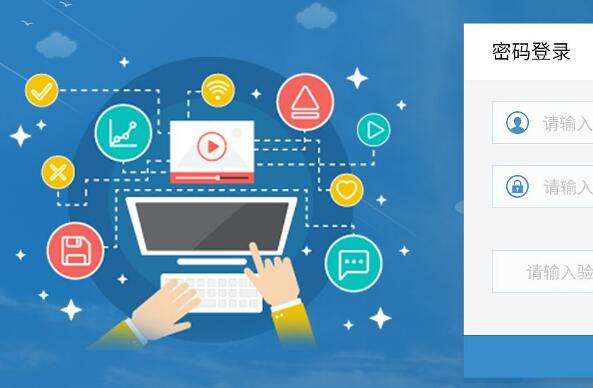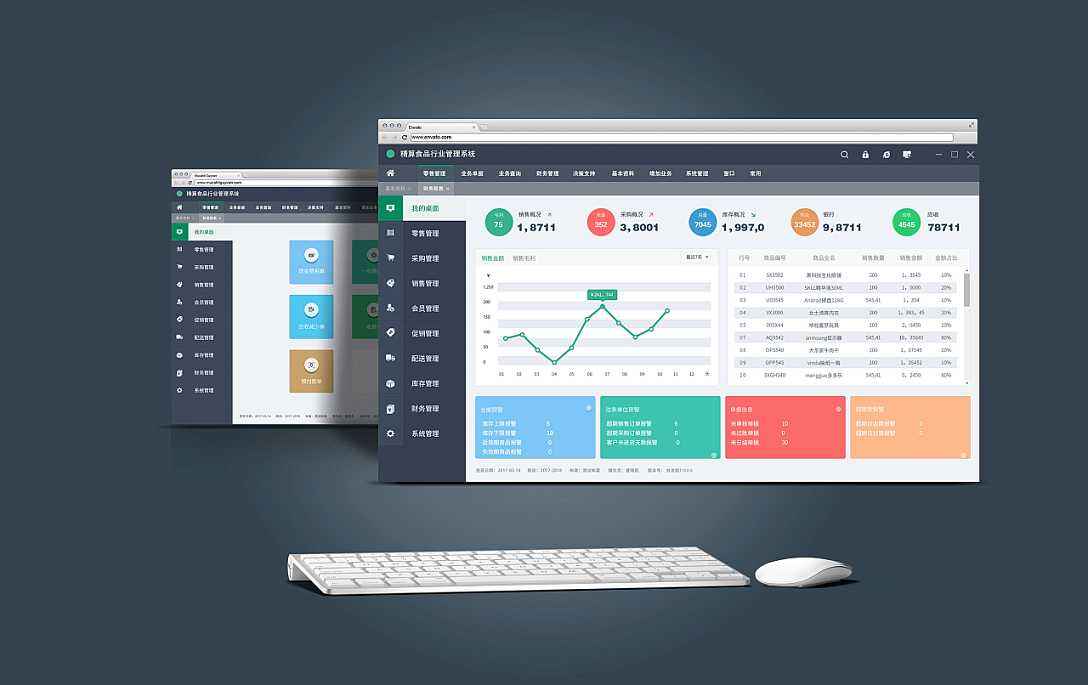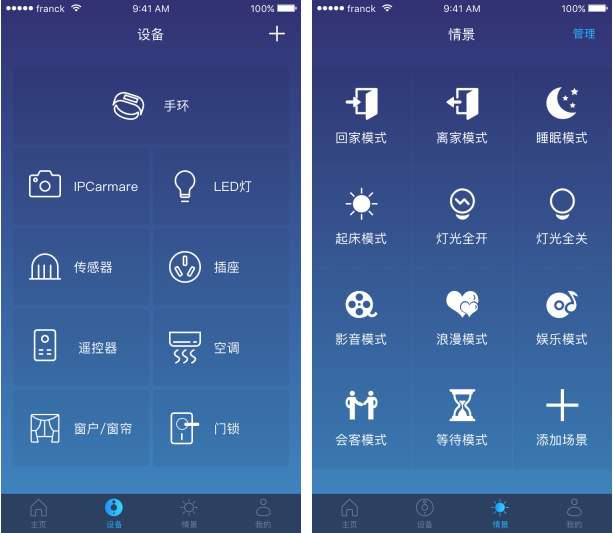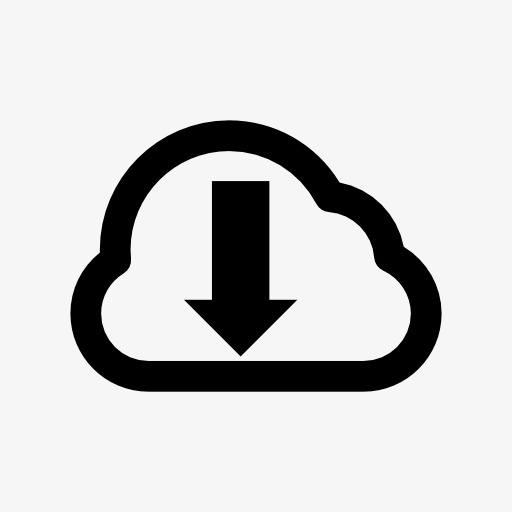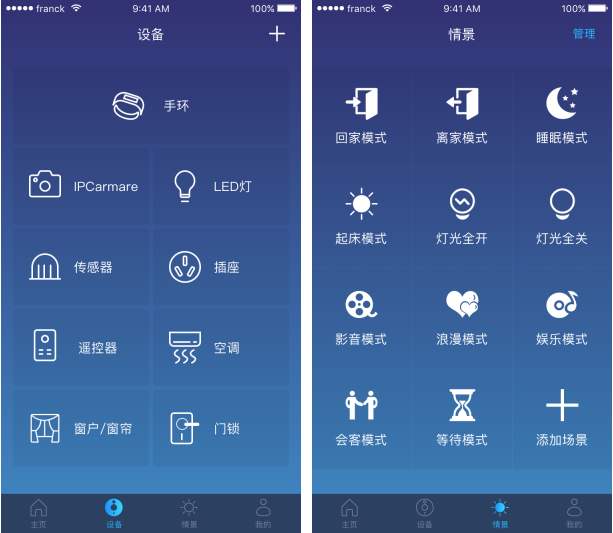谷歌浏览器百度云插件怎么使用
2017-07-04 15:03:49文章来源:点点软件园热度:0
谷歌浏览器百度云插件怎么使用?下面随金顺软件园小编来看下吧更多最新IT资讯尽在金顺软件园http://www.jinshun168.com/
| 软件名称: | 谷歌浏览器百度云插件 |
| 软件大小: | 105.82KB |
| 下载地址: | http://www.jinshun168.com/soft/59831.html |
1.安装完毕后点击Chrome浏览器右上角的百度云网盘增强插件按钮启动百度云网盘的管理界面(要先登录到自己的百度云账户)。
2.在百度云的管理界面中点击上方菜单栏中的磁力链接按钮弹出一个对话框,在该对话框中的文本框中输入需要上传的文件地址就可以启动百度云的离线上传功能。

3.在百度云账户中点击离线下载按钮即可查看正在上传到百度云的文件列表,用户可以通过这个按钮来看到离线上传文件的状态。
4.上传完成之后,在百度云的文件列表中就可以看到自己上传的网络文件了。
金顺软件园小编推荐:
以上,就是金顺软件园小编给大家带来的谷歌浏览器百度云插件怎么使用全部内容,希望对大家有所帮助!
编辑:我想静静